大白菜pe系统
白菜PE系统是一款功能强大且备受欢迎的系统维护和安装工具,以下是关于它的详细介绍:

主要特点
| 特点 | 详情 |
|---|---|
| 兼容性强 | 支持多种常见的操作系统版本,无论是较新的Windows系统还是一些老旧版本,都能较好地适配,能识别各类硬件设备,包括不同品牌和型号的电脑主板、硬盘、显卡等,确保在各种硬件环境下稳定运行。 |
| 功能丰富 | 具备磁盘分区管理功能,可对硬盘进行分区、格式化、删除分区等操作,方便用户在新硬盘上创建合适的分区结构或对现有分区进行调整,提供系统安装引导功能,支持从U盘、光盘等多种介质启动,并能顺利引导操作系统的安装过程,无论是安装Windows系统还是其他兼容的操作系统都游刃有余,还集成了丰富的系统维护工具,如注册表编辑器、驱动程序备份与还原工具、系统修复工具等,有助于用户在系统出现故障时进行快速修复和诊断。 |
| 操作简单 | 其界面设计简洁直观,操作流程清晰明了,即使是没有太多计算机技术基础的普通用户,也能按照提示轻松完成U盘启动盘的制作以及系统的安装和维护工作,在制作启动U盘时,只需简单几步操作,如选择U盘、点击制作按钮等,即可快速将普通U盘制作成具有强大功能的启动盘。 |
制作启动U盘的步骤
- 准备工作:首先需要下载大白菜U盘启动制作工具,可从官方网站获取最新版本,以确保软件的安全性和稳定性,同时准备一个容量适中的U盘,建议容量不小于8GB,以便能够存放更多的系统镜像文件和工具软件。
- 制作启动盘:插入U盘后,打开大白菜U盘启动制作工具,软件会自动识别U盘,并显示相关信息,用户只需根据自己的需求选择合适的制作模式,如USB-HDD模式或USB-ZIP模式等,然后点击“一键制作成USB启动盘”按钮,在制作过程中,软件会对U盘进行格式化,并写入必要的启动文件和系统维护工具,整个过程通常只需要几分钟时间。
- 添加系统镜像:如果需要使用大白菜PE系统安装操作系统,还需要将相应的系统镜像文件添加到启动U盘中,可以通过大白菜的软件界面中的“添加”或“导入”功能,将下载好的系统镜像文件(如ISO格式的Windows系统镜像)复制到U盘的指定目录下,这样,在启动电脑时,就可以通过大白菜PE系统选择安装对应的操作系统。
使用方法
- 设置启动顺序:将制作好的大白菜启动U盘插入需要维护或安装系统的电脑USB接口,然后启动电脑,在电脑启动过程中,根据屏幕提示进入BIOS设置界面(通常按下Del键、F2键或其他特定按键),在BIOS中将U盘设置为第一启动项,保存设置并退出BIOS。
- 进入PE系统:电脑重启后,会自动从U盘启动,并进入大白菜PE系统的启动菜单,在启动菜单中,可以选择进入不同的PE模式,如Win8PE x64(64位)或Win03PE x86(32位)等,根据电脑的硬件配置和需求选择合适的PE模式进入。
- 进行系统维护和安装:进入PE系统后,桌面会显示一系列系统维护和安装工具的图标,用户可以双击相应图标来使用这些工具,如使用磁盘分区工具对硬盘进行分区操作,使用系统安装器选择安装操作系统等,在操作过程中,需按照工具的提示和向导逐步进行,以确保操作的准确性和成功性。
常见问题及解决方法
| 问题 | 解决方法 |
|---|---|
| U盘启动盘制作失败 | 检查U盘是否被其他程序占用或存在坏道,可尝试更换U盘或在其他电脑上制作,确保下载的大白菜U盘启动制作工具是最新版本,且在制作过程中不要中断操作,如果电脑的USB接口存在问题,也可能导致制作失败,可尝试更换USB接口。 |
| 进入PE系统后无法识别硬盘 | 可能是硬盘驱动程序未正确安装或损坏,在大白菜PE系统中,可以尝试更新硬盘驱动程序,或检查硬盘的连接是否正常,如果硬盘存在故障,可能需要更换硬盘或进行数据恢复操作。 |
| 系统安装过程中出现蓝屏或其他错误 | 这种情况可能是由于系统镜像文件损坏、电脑硬件兼容性问题或BIOS设置不正确等原因引起的,检查系统镜像文件的完整性,可重新下载或更换系统镜像文件,检查电脑硬件是否存在故障或不兼容的情况,如内存、显卡等,检查BIOS中的设置是否正确,特别是与系统安装相关的设置,如硬盘模式、CPU设置等。 |
FAQs
问题1:大白菜PE系统支持哪些操作系统的安装? 解答:大白菜PE系统支持多种常见操作系统的安装,包括Windows XP、Windows 7、Windows 8/8.1、Windows 10以及Windows 11等,它不仅可以安装32位和64位的Windows系统,还能在一定程度上支持其他一些基于x86架构的操作系统,为用户提供了较为广泛的系统安装选择。

问题2:如何在大白菜PE系统中备份和还原系统? 解答:在大白菜PE系统中,通常会自带一些系统备份和还原工具,用户可以通过桌面的快捷图标或开始菜单找到相应的工具,使用系统备份工具时,一般需要选择要备份的系统分区(通常是C盘),然后选择备份文件的存储位置(可以是U盘、移动硬盘或其他非系统分区),在还原系统时,同样打开还原工具,选择之前备份的系统文件,然后将其还原到目标分区即可。

版权声明:本文由 芯智百科 发布,如需转载请注明出处。




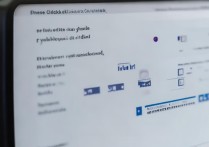


 冀ICP备2021017634号-12
冀ICP备2021017634号-12
 冀公网安备13062802000114号
冀公网安备13062802000114号